w10改变程序界面大小的步骤 win10如何修改应用软件窗口大小
更新时间:2021-04-22 16:46:47作者:huige
一般情况下,我们在win10系统中打开程序时,界面大小都是固定的,可是有些小伙伴可能觉得程序界面窗口太大或者太小了,就想要对窗口大小进行修改,那么要怎么操作呢?方法并不难,可以通过注册表来修改,这就给大家说说w10改变程序界面大小的步骤供大家参考。
具体方法如下:
1、以狸窝全能视频转换器为例.
2、右键单击图标-->选择“打开文件所在位置”.
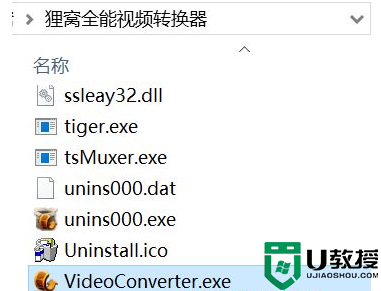
3、再次右键单击图标-->选择“属性”
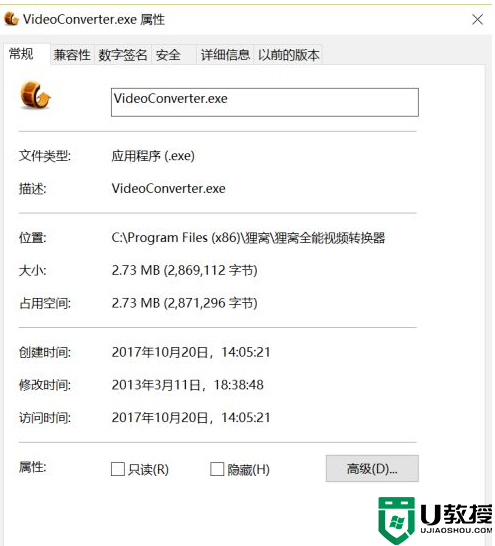
4、点击“兼容性”-->将“替代高DPI行为”该项选中,并在下拉栏中选中“系统”-->点击“确定”,保存对属性的修改
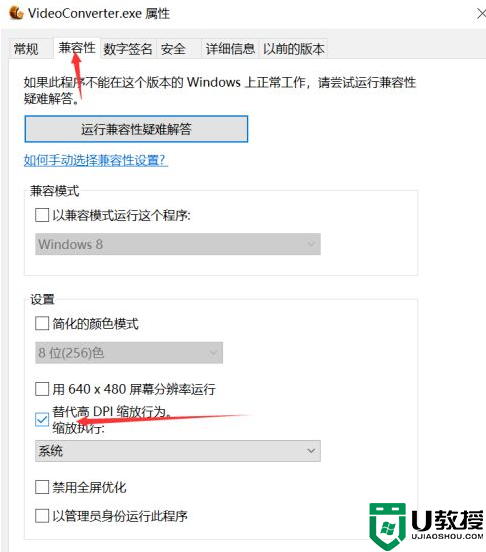
5、再打开软件试试,是不是窗口变大了呢!
关于w10改变程序界面大小的步骤就给大家讲述到这边了,你也想修改的话,可以学习上面的方法步骤来进行操作吧。
相关教程:
w10系统还原步骤
w10改变程序界面大小的步骤 win10如何修改应用软件窗口大小相关教程
- win10修改窗口大小的方法 win10软件窗口大小如何调节
- win10修改系统字体大小的步骤 win10怎么修改系统字体大小
- win10修改应用程序图标的步骤 win10如何更改应用程序图标
- Win10窗口组件字体大小在哪里更改 图文教你更改win10窗口组件字体大小
- win10修改图标字体大小的步骤 win10系统如何更改桌面图标字体大小
- win10修改c盘大小的步骤 win10修改c盘空间如何操作
- win10修改文本大小的方法 win10如何修改文本字体大小
- win10修改视频尺寸的步骤 win10怎么修改视频尺寸大小
- win10修改默认应用程序的步骤 win10系统怎么修改默认应用
- windows10设置界面字体大小方法 win10电脑怎么更改字体大小
- Win11如何替换dll文件 Win11替换dll文件的方法 系统之家
- Win10系统播放器无法正常运行怎么办 系统之家
- 李斌 蔚来手机进展顺利 一年内要换手机的用户可以等等 系统之家
- 数据显示特斯拉Cybertruck电动皮卡已预订超过160万辆 系统之家
- 小米智能生态新品预热 包括小米首款高性能桌面生产力产品 系统之家
- 微软建议索尼让第一方游戏首发加入 PS Plus 订阅库 从而与 XGP 竞争 系统之家
热门推荐
win10系统教程推荐
- 1 window10投屏步骤 windows10电脑如何投屏
- 2 Win10声音调节不了为什么 Win10无法调节声音的解决方案
- 3 怎样取消win10电脑开机密码 win10取消开机密码的方法步骤
- 4 win10关闭通知弹窗设置方法 win10怎么关闭弹窗通知
- 5 重装win10系统usb失灵怎么办 win10系统重装后usb失灵修复方法
- 6 win10免驱无线网卡无法识别怎么办 win10无法识别无线网卡免驱版处理方法
- 7 修复win10系统蓝屏提示system service exception错误方法
- 8 win10未分配磁盘合并设置方法 win10怎么把两个未分配磁盘合并
- 9 如何提高cf的fps值win10 win10 cf的fps低怎么办
- 10 win10锁屏不显示时间怎么办 win10锁屏没有显示时间处理方法

